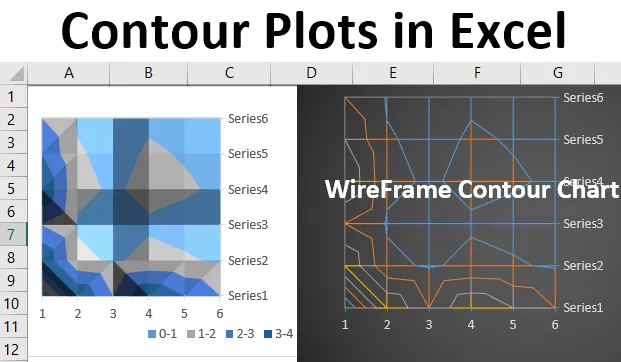
Контурни планови у Екцелу (Садржај)
- Увод у контурне парцеле у Екцелу
- Како створити контуре у Екцел-у?
Увод у контурне парцеле у Екцелу
Цртање контура је начин на који можете представити тродимензионални графикон површине (који има дужину (Кс), ширину (И) и дубину / запремину (З)) на дводимензионалној равни (тј. У равнини са Кс и Само оса И). У овом графикону црте се црте за (к, и) координате у којима се појављују вриједности одзива (з). Контурне карте сличне су површинским картама које се могу видети одозго (било које висине) и већином су двосмерне. Контурни граф се може користити када имамо два предиктора Кс и И који утичу на променљиву одзивност З. Вредности З у графикону називају се контуре. Контурни графикони се често користе у картографији што је више повезано са геокодирањем региона. Међутим, она такође има неку употребу у различитим гранама као што су Астрологија, Метеорологија, такође у статистици, ова врста графикона се користи у циљу провере односа између два предиктора и одговора.
Како створити контуре у Екцел-у?
Контурне парцеле у Екцелу су веома једноставне и лагане. Разјаснимо како створити контурне плоче у Екцелу са неким примерима.
Овде можете преузети овај Екцел предложак Цонтоур Плотс овде - Цонтоур Пцелтс Екцел предложакПример бр. 1 - 2Д графикон контуре у Екцелу
Претпоставимо да имамо податке о Кс, И вредностима од којих зависи вредност З (зброј логаритама до базе 10 за сваку одговарајућу вредност Кс и И заглавља за сваки почетак ступца и ретка). Погледајте снимак екрана испод.
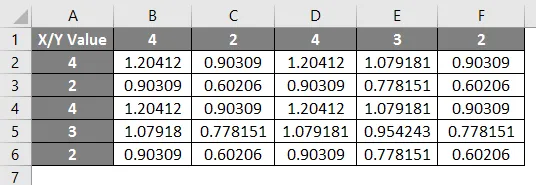
1. корак: Да бисте креирали графикон повезан са вашим подацима, одаберите све податке од А1 до Ф6.
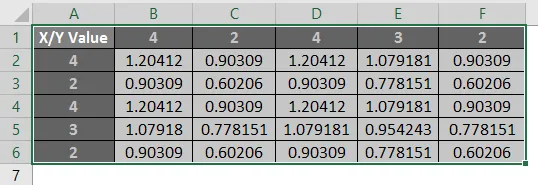
Корак 2: Кликните картицу "Уметање" која се налази на горњој врпци на листи Мицрософт Екцел и изаберите опцију "Препоручене карте".
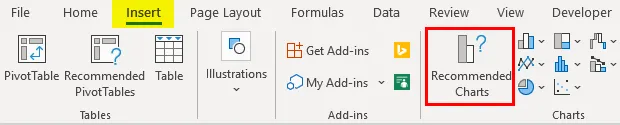
Корак 3: Једном када кликнете на опцију Препоручене карте, отвориће се нови прозор под називом Убаци графикон. Тамо у том прозору кликните на опцију Сви графикони. Отвара се листа листа доступних под екцелом. Из различитих листа графикона изаберите површину. Биће видљиве различите врсте површинских карата (оне су по 4).
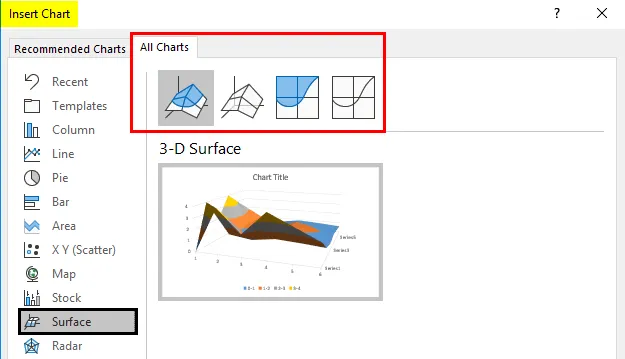
Корак 4: Из расположивих 4 могућности графикона површине кликните на трећи графикон који је контурни графикон. Једном када кликнете на то, видјет ћете визуализацију вашег контурног графа повезану са одабраним подацима. Кликните на дугме ОК да бисте генерисали граф.
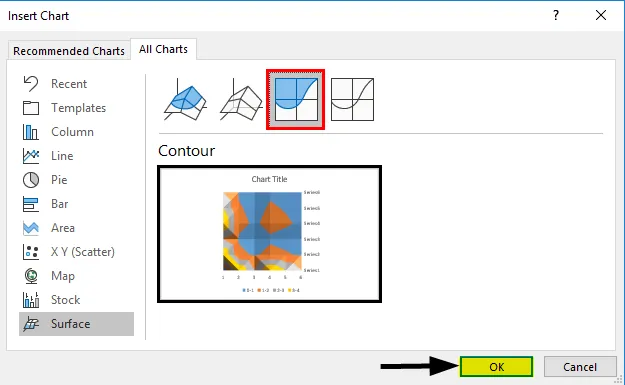
Корак 5: Једном када кликнете на дугме ОК, то је то. Ваш графикон је спреман и можете видети његов изглед као што је приказано на слици испод.
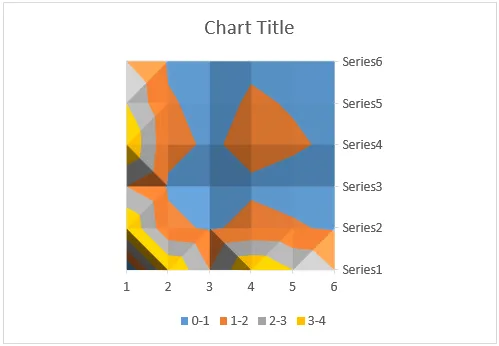
Корак 6: Додајте наслов у овај графикон као графикон контуре у одељку Наслов графикона .
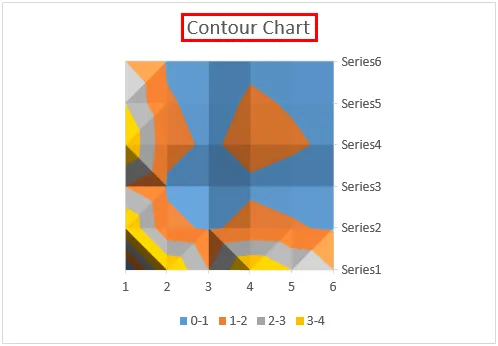
Као и сваки графикон у екцелу, и овде имамо много прилагођавања за контурни граф. За сада ћемо променити боју и стил ове карте како би изгледао пристојније.
Корак 7: Кликните на област графикона и на десној страни графикона појавиће се окно с три картице као што је приказано на слици испод. Од ове три одаберите икону Стил графикона (икона четке).
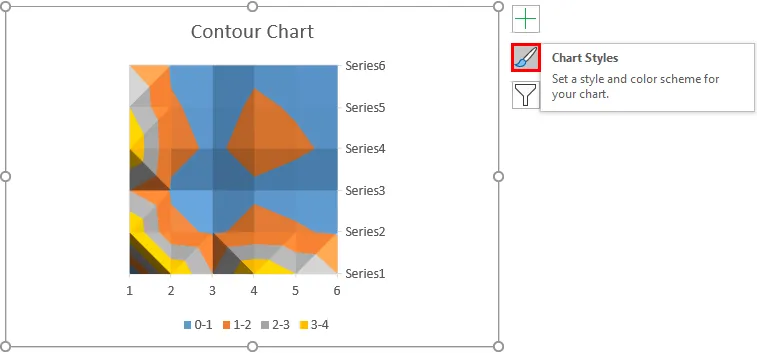
Корак 8 : Када кликнете на то, видећете искачућу траку која има две опције. Један за стил, а други за боју. Прећи ћу на опцију боја и променити боју ове карте.
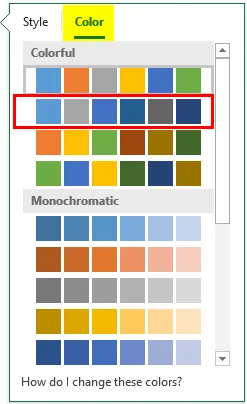
Корак 9: Након завршетка, контурни граф треба да изгледа као на слици приказано доле.
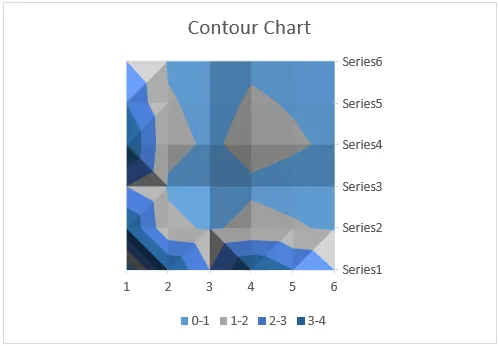
Корак 10: У овом графикону обојено подручје представља одређени распон вредности. Исто можете видети и у легендама на дну графикона.
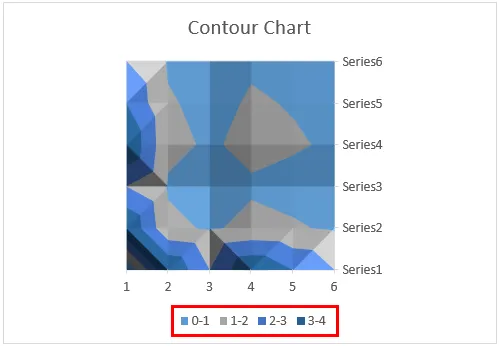
Корак 11: Видљиве линије нису ништа друго до интерполационе тачке вредности Кс и И.
Пример бр. 2 - контурна схема жичних оквира у Екцелу
Постоји још један начин да се креира контурна карта. Да видимо како:
Корак 1 : Размотрите исте податке као и у претходном примеру.
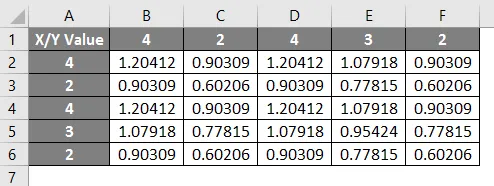
1. корак: Кликните картицу Уметање на горњој врпци у Екцелу и изаберите Све карте у одељку Препоручени граф као што смо то учинили у претходном примеру.
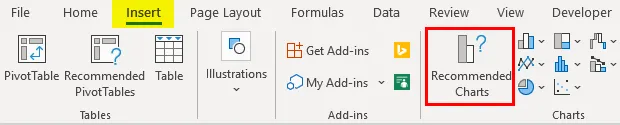
Корак 2: Испод свих карата пређите на површину, моћи ћете да видите четири расположива површинска графикона. Од ове четири одаберите последњи хронолошки графикон (појављује се на десном окну). Видећете и распоред контурног графикона.

Корак 3: Ако сте задовољни изгледом графикона, кликните на ОК на дну прозора Уметање графикона.
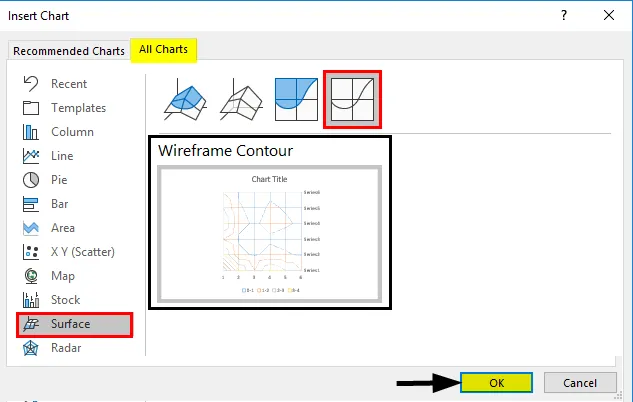
- Једном када кликнете на дугме У реду, видећете распоред графикона као испод.
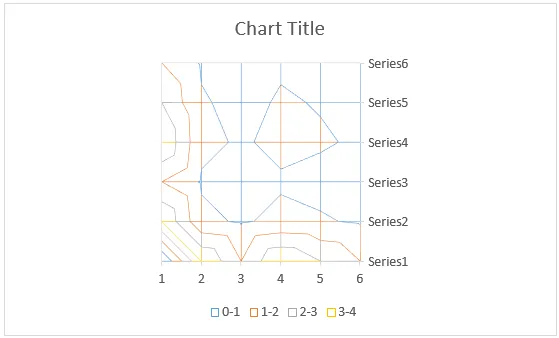
Корак 4: Додајте контуру графикона жичног оквира као наслов под поље наслова графикона.
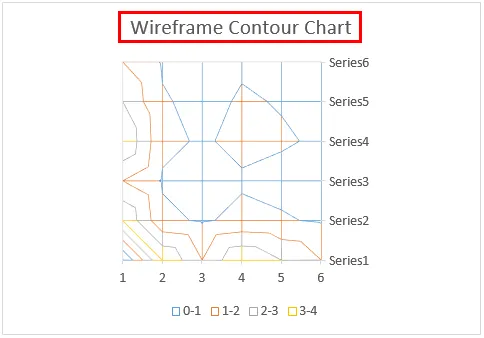
Корак 5: На исти начин као што смо урадили у првом примеру, можемо променити и боју жица на овом графикону. Кликните на област графикона и на десној страни графикона појавиће се искакање са три картице. Тамо кликните на опцију Цхарт Стиле која вам омогућава да промените или стил контуре или боју или обоје.
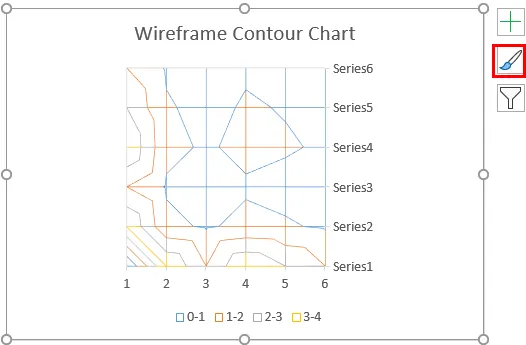
Корак 6 : Под опцијом Стил промените стил графикона као што је приказано на слици испод за бољу визуелизацију.
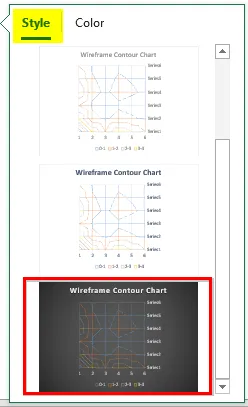
- Ваш графикон треба да изгледа као на слици испод.

Као што сте могли приметити, Карте жичних оквира пружају само мрежу линија (жица), а не траке у боји као што се користе у контурном графикону (то је разлог због којег се назива и карфра жице). Због тога је Вирефрамес тешко читати. Стога, што се тиче контурних карата, препоручујем вам да користите Цонтоур уместо Вирефраме. Биће визуелно привлачнији, као што ће и траке у боји кориснику олакшати разумевање односа вредности. Ово је то из овог чланка, закључимо га са неким стварима за памћење.
Ствари које треба запамтити о контурним плановима у Екцелу
- Контурна карта користи се за приказивање 3Д површине површине у 2Д приказу врха користећи другу траку боја.
- Може се користити када су и категорије и серије нумеричке.
Препоручени чланци
Ово је водич за Цонтоур Плотс у Екцелу. Овдје смо расправљали о томе како створити контурне парцеле у Екцелу заједно са практичним примјерима и довнлоад-ом Екцел предлошка. Можете и да прођете кроз друге наше предложене чланке -
- Свијећњак у Екцелу
- Предложак пута у програму Екцел
- 3Д Целл Референце у Екцелу
- Мапа мапе у Екцелу